方法一、停止Windows Management Instrumentation服务
1、按下Win+R打开运行,输入services.msc后,按回车键执行命令
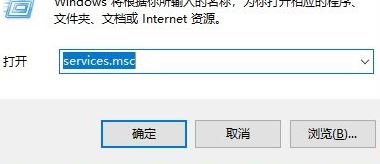
运行命令
2、在服务窗口,在窗口右侧找到名称为Windows Management Instrumentation的服务项目,对其单击鼠标右键,点击选择弹出菜单中的“停止”
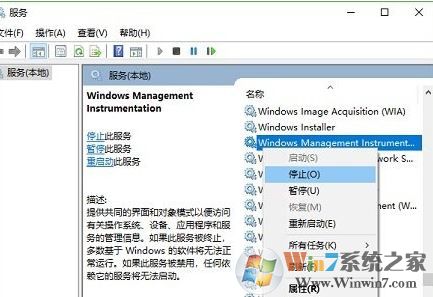
打开服务项目列表
3、打开文件资源管理器,依次展开并定位至C:\Windows\System32\wbem\Repository,删除该文件夹下的所有文件
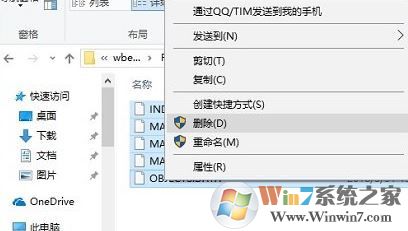
打开删除文件
第四步、重启系统后,看问题能否解决
方法二、运行sfc / scannow命令扫描修复系统
1、点开开始菜单,找到并点开Windows文件夹,对着命令提示符单击鼠标右键,鼠标指向弹出菜单中的“更多”,然后点击次级菜单中的“以管理员身份运行”
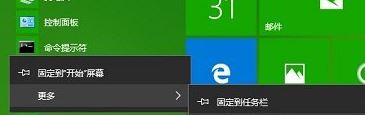
打开开始菜单操作
温馨提示:如果弹出用户账户控制提示窗口,点击“是”即可
2、在管理员:命令提示符窗口,输入并按回车键运行以下命令sfc / scannow
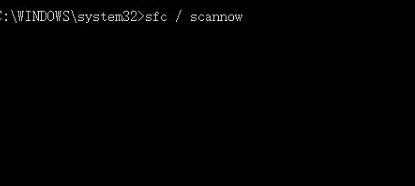
打开管理员:命令提示符
第三步、等待扫描修复系统完成,查看问题能否得到解决
以上便是winwin7小编给大家分享的关于win10系统中不显示菜单和文件名的解决方法!
以上便是winwin7小编给大家分享的关于win10系统中不显示菜单和文件名的解决方法!